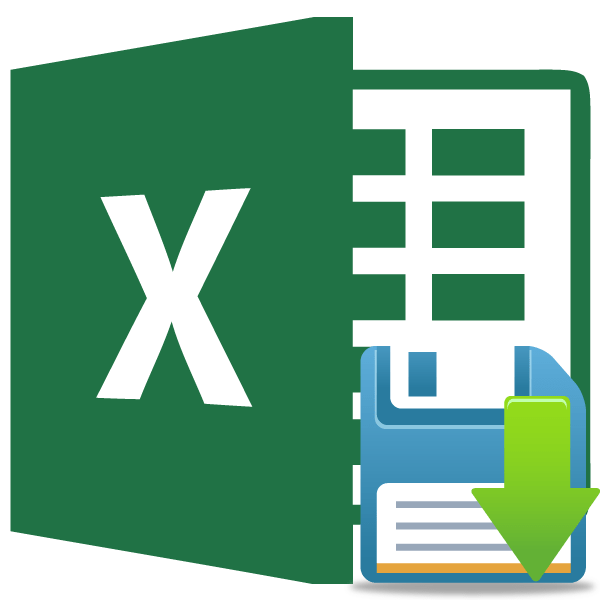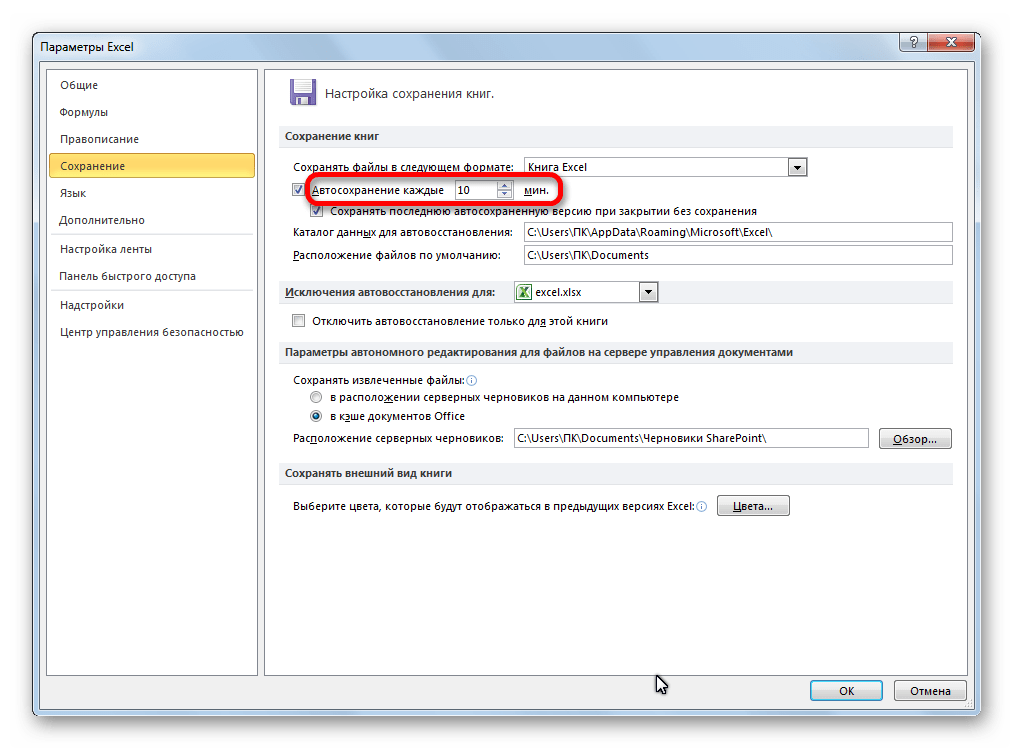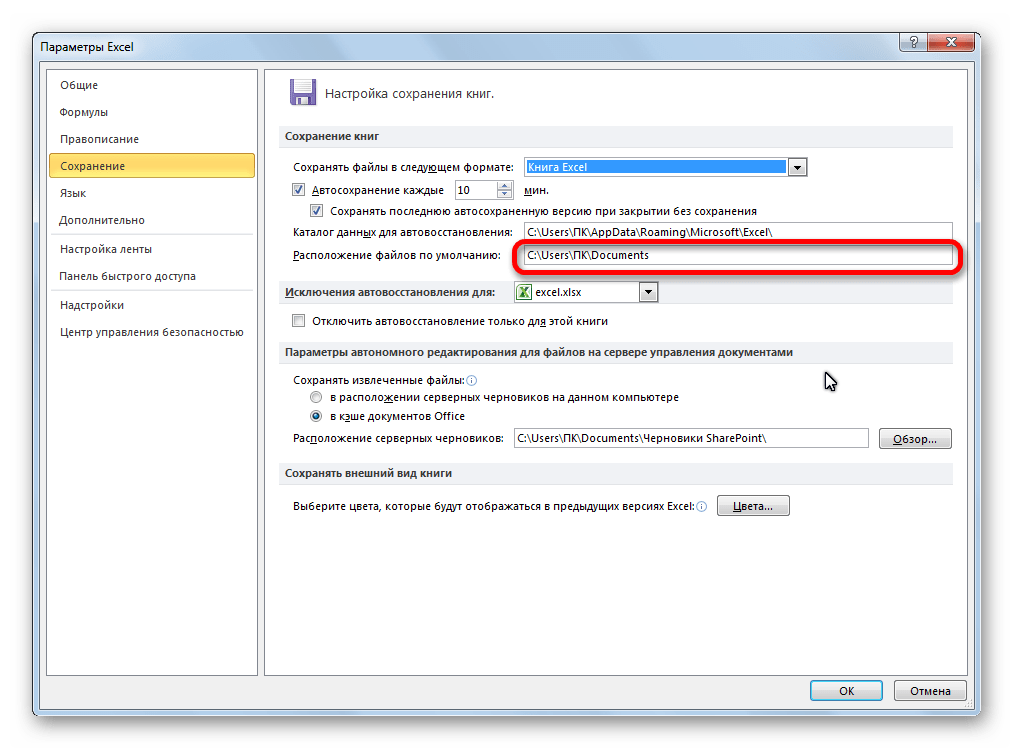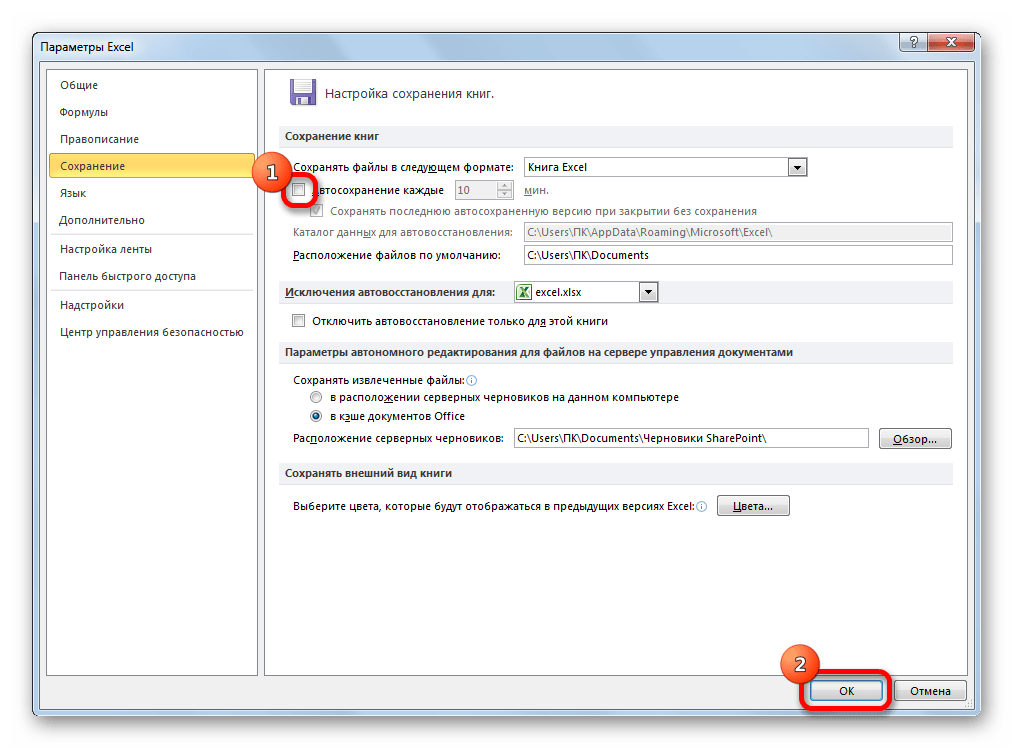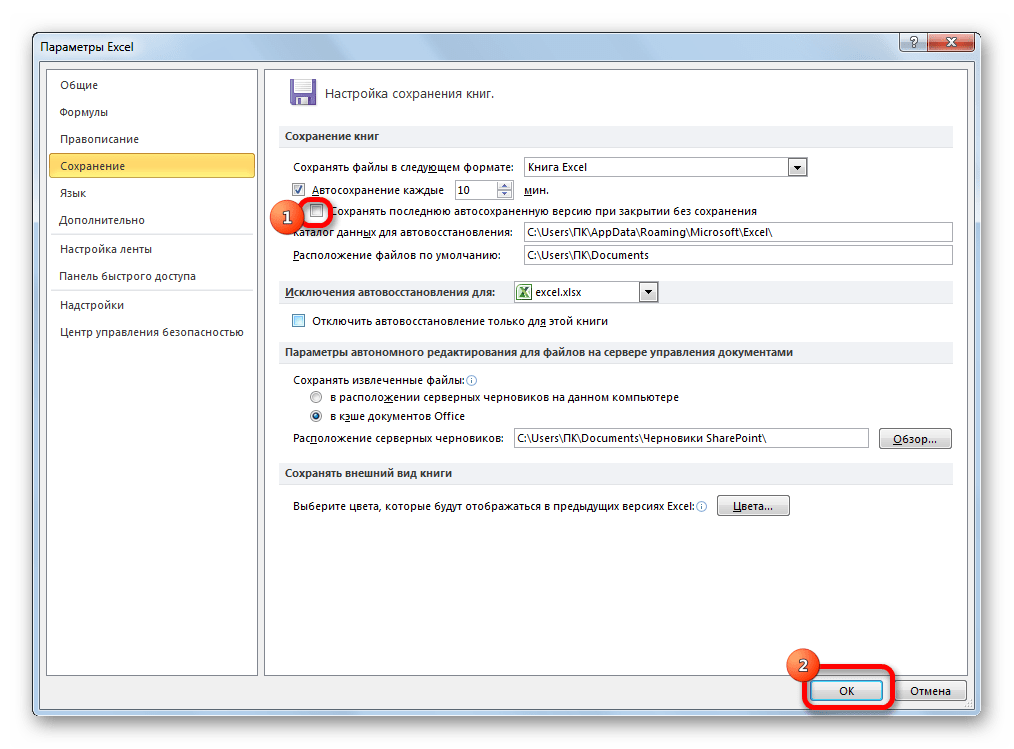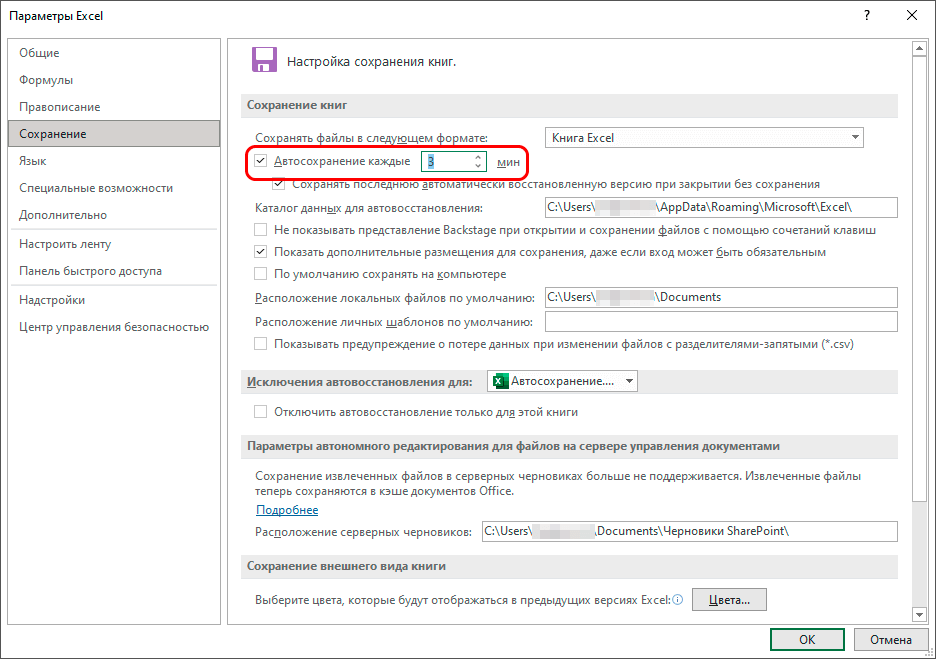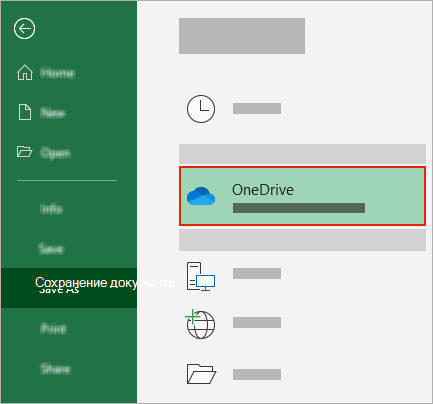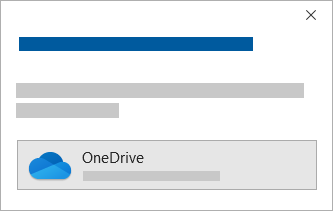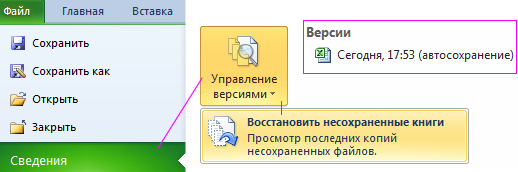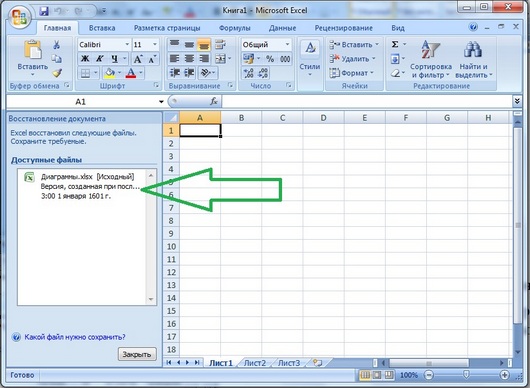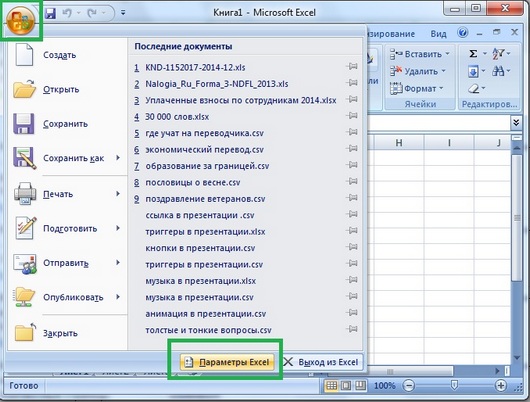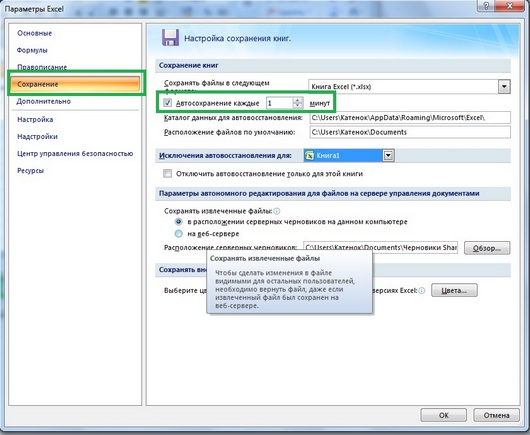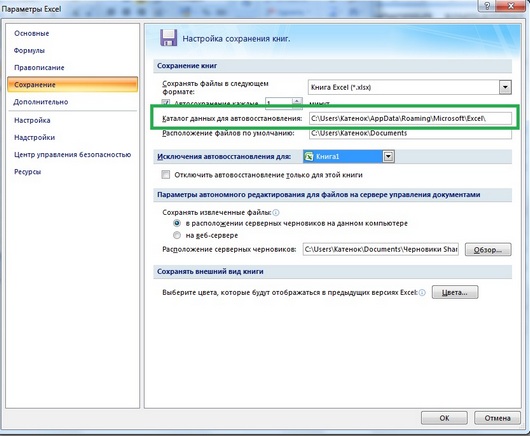Как настроить автосохранение в excel
Как настроить автосохранение в excel
Настройка автосохранения в Microsoft Excel
Очень неприятно, когда вследствие перебоя с электропитанием, зависания компьютера или другого сбоя, данные, которые вы набрали в таблицу, но не успели сохранить, утрачены. К тому же, постоянно вручную сберегать результаты своей работы – это означает отвлекаться от основного занятия и терять дополнительное время. К счастью, в программе Эксель имеется такой удобный инструмент, как автосохранение. Давайте разберемся, как им пользоваться.
Работа с настройками автосохранения
Для того, чтобы максимально обезопасить лично себя от потери данных в Экселе, рекомендуется выставить свои пользовательские настройки автосохранения, которые были бы ориентированы именно под ваши потребности и возможности системы.
Переход в настройки
Давайте выясним, как попасть в настройки автосохранения.
Изменение временных настроек
По умолчанию, автосохранение включено и производится каждые 10 минут. Не всех удовлетворяет такой период времени. Ведь за 10 минут можно набрать довольно большое количество данных и очень нежелательно терять их вместе с силами и временем, потраченными на заполнение таблицы. Поэтому многие пользователи предпочитают установить режим сохранения в 5 минут, а то и в 1 минуту.
Именно 1 минута – самый короткий срок, который можно установить. В то же время, не следует забывать, что в процессе сохранения расходуются ресурсы системы, и на слабых компьютерах слишком короткий срок установки может привести к значительным торможениям в скорости работы. Поэтому юзеры, которые имеют довольно старые аппараты, впадают в другую крайность – вообще отключают автосохранение. Конечно, это не желательно делать, но, тем не менее, мы чуть дальше тоже поговорим, как отключить данную функцию. На большинстве современных компьютерах, даже если вы установите период в 1 минуту – это не будет заметно сказываться на работоспособности системы.
Итак, чтобы изменить термин в поле «Автосохранение каждые» вписываем нужное число минут. Оно должно быть целым и находиться в диапазоне от 1 до 120.
Изменение других настроек
Кроме того, в разделе настроек можно изменить ещё ряд других параметров, хотя без лишней надобности их не советуют трогать. Прежде всего, можно определить в каком формате файлы будут сберегаться по умолчанию. Это делается путем выбора соответствующего наименования формата в поле параметра «Сохранять файлы в следующем формате». По умолчанию это Книга Excel (xlsx), но имеется возможность смены этого расширения на следующие:
В поле «Каталог данных для автовосстановления» прописывается путь, где хранятся автосохраненные копии файлов. При желании этот путь можно изменить вручную.
В поле «Расположение файлов по умолчанию» указывается путь к директории, в которой программа предлагает хранить оригинальные файлы. Именно эта папка открывается, когда вы жмете на кнопку «Сохранить».
Отключение функции
Как уже было сказано выше, автоматическое сохранение копий фалов Excel можно отключить. Для этого достаточно снять галочку с пункта «Автосохранение каждые» и нажать на кнопку «OK».
Отдельно можно отключить сохранение последней автосохраненной версии при закрытии без сохранения. Для этого нужно снять галочку с соответствующего пункта настроек.
Как видим, в целом настройки автосохранения в программе Excel довольно просты, а действия с ними интуитивно понятны. Пользователь сам может с учетом своих потребностей и возможностей аппаратной части компьютера выставить периодичность автоматического сохранения файлов.
Настройка автосохранения в Excel
Наверняка многие пользователи сталкивались с неприятной ситуацией, когда из-за зависшего компьютера, перебоя в электросети или других непредвиденных обстоятельств документ, на который было потрачено много сил и времени не сохранился. Как раз для таких случаев разработчики Excel специально предусмотрели автосохранение книги, которая поможет уберечь наши ценные труды. Давайте посмотрим, как работает эта функция, и как ее можно настроить.
Настройка автосохранения
В программе Excel по умолчанию документы сохраняются каждые 10 минут, однако мы можем скорректировать этот параметр на свое усмотрение.
Открытие настроек
Чтобы получить доступ к параметрам автосохранения, выполняем следующие шаги:
Настройка параметров
Время
Самая важная настройка – это “Автосохранение через каждые”. Здесь мы указываем количество времени, по истечении которого будет выполняться очередное автоматическое сохранение файла. Чаще всего, пользователи ставят не более 5 минут, так как за более продолжительный временной промежуток можно успеть внести достаточно много изменений в документ, которые в случае чего придется повторить заново. Допускается установка целых минут (от 1 до 120), а нужное значение мы можем ввести в специальном поле или “дойти” до него с помощью стрелок вверх/вниз рядом.
Формат
По умолчанию автосохранение выполняется в стандартном формате Эксель (“xlsx”). Но при желании и необходимости мы можем выбрать другое расширение.
Место хранения
Для назначения каталога, в котором будут храниться автосохраненные файлы, просто копируем полный путь к нужной папке (например, в Проводнике) и вставляем его в поле рядом с параметром “Каталог данных для автовосстановления”. Также мы можем прописать адрес вручную.
Параметр выше не стоит путать с “Расположением локальных файлов по умолчанию”. В указанной здесь папке программа будет предлагать сохранять файлы, когда мы сами решаем это сделать вручную.
Остальные параметры
Настройки других параметров редко нуждаются в пересмотре, и при прочих равных условиях лучше оставить их в первоначальном виде.
Отключение автосохранения
Если необходимости в выполнении автосохранения нет, функцию можно выключить. Делается это путем снятия галочки напротив соответствующего пункта.
Также у нас есть возможность оставить основную галочку, а отключить только автосохранение при закрытии документа.
Заключение
Итак, мы только что разобрали, как настроить основные параметры автосохранения в программе Excel, чтобы не потерять ценные данные, если вдруг по какой-то причине сохранение книги вручную не было выполнено. Крайне удобная и незаменимая функция, которая не раз выручит пользователей, постоянно работающих в программе.
Как включить автосохранение?
Автосохранение доступно, если файл сохранен в Microsoft OneDrive или SharePoint в Microsoft 365, но файл нужно сохранить или открыть из Excel, PowerPoint или Word, чтобы включить его. Вам также нужна активная подписка Microsoft 365.
Включение автосохранения
Чтобы включить автосохранение, сохраните файл в папке OneDrive или SharePoint из приложения Office.
Выберите Файл и нажмите Сохранить как.
Выберите свою личную, рабочую или учебную учетную запись 
Выберите вложенную папку в появившемся списке.
Введите имя файла и нажмите Сохранить.
Если в списке нет OneDrive 
Выбор существующего файла позволит включить автосохранение для этого файла.
Включение автосохранения при открытии файла
Чтобы обеспечить включение автосохранения сразу после начала редактирования, откройте файл путем перехода к папке OneDrive или SharePoint из приложения Office.
Выберите Файл и нажмите Открыть.
Выберите свою личную, рабочую или учебную учетную запись 
Выберите расположение вложенной папки в появившемся списке.
Выберите файл, чтобы его открыть.
Если в списке нет OneDrive 
После открытия вам не нужно постоянно сохранять файл — каждое изменение будет сохраняться автоматически.
Что делать, если появляется запрос «Просто отправьте файл»
Если при включении переключателя автосохранения появляется запрос «Просто отправьте файл», это может быть вызвано тем, что вы отключили совместною работу над файлами Office. Чтобы включить ее, выполните следующие действия
Щелкните значок облака OneDrive на панели задач или в строке меню
Выберите Другое > Параметры > Office
Установите флажок Синхронизировать открываемые файлы Office с помощью приложений Office
Снова щелкните переключатель Автосохранение.
Если он уже включен, у вас будет два варианта:
Для продолжения работы с исходным файлом щелкните X, чтобы закрыть окно. Затем выполните указанные выше действия для включения автосохранения.
Чтобы создать копию файла, не закрывайте окно сохранения. Выберите OneDrive в списке расположений и введите имя копии.
Внимание: Если вы откроете исходный файл, вы не увидите более поздних изменений.
Совет: Выберите имя файла в верхней части приложения, чтобы увидеть его расположение и журнал версий.
Если не удается включить автосохранение
Если вы открываете файл Office из проводника или Finder, его потребуется открыть так, как описано выше для включения автосохранения.
Закройте и снова откройте файл из приложения Office, а не из проводника или Finder.
Если вы открываете файл Office из списка недавних файлов на панели задач или в приложении Office, его потребуется открыть так, как описано выше для включения автосохранения.
Для проверки наведите указатель мыши на список недавних элементов: файлы, путь которых начинается с C:\Users\, не будут открываться с функцией автосохранения в отличие от файлов с https://.
Закройте и снова откройте файл из приложения Office, а не из списка недавних файлов.
Если вы открываете файл Office из проводника, Finder или списка недавних файлов на панели задач, его может потребоваться сохранить или открыть так, как описано выше для включения автосохранения.
Закройте и снова откройте файл из приложения Office, а не из списка недавних файлов.
Параметры автосохранения могут быть отключены для некоторых файлов, особенно для больших файлов или файлов, сохраненных в SharePoint.
Выберите Файл > Параметры > Сохранение.
Установите флажок Автосохранение.
Параметры автосохранения могут быть отключены для некоторых файлов, особенно для больших файлов или файлов, сохраненных в SharePoint.
Выберите Файл > Параметры > Сохранение
Установите флажок Автосохранение.
Есть и другие причины, по которым автосохранение может быть отключено. Вот наиболее распространенные:
Автосохранение доступно, только если у вас есть активная подписка Microsoft 365. Нет подписки? Получите максимум от наших продуктов благодаря Office 365.
Файл сохранен в старом формате: XLS, PPT или DOC.
Файл внедрен в другой файл Office.
Презентация находится в режиме слайд-шоу.
Можно ли выполнять автосохранение на компьютере?
Автосохранение применяется только к файлам Office, сохраненным в OneDrive, но функция автовосстановления Office включена по умолчанию и сохраняет вашу работу каждые 10 минут.
Чтобы просмотреть или изменить параметры автовосстановления, откройте приложение Office и выберите Файл > Параметры > Сохранение.
Как отключить автосохранение
Чтобы отключить автосохранение, щелкните переключатель автосохранения в верхнем левом углу заголовка приложения.
Хотите оставить отзыв?
Отправьте свой отзыв, чтобы помочь нам определить приоритеты новых функций для будущих обновлений. Дополнительные сведения см. в статье Как оставить отзыв по Microsoft Office.
Дополнительные сведения
Обратитесь в службу поддержки
Получите помощь по своей учетной записи Майкрософт и подпискам, посетив раздел Справка по учетной записи и выставлению счетов.
Чтобы получить техническую поддержку, Обратитесь в службу поддержки Майкрософт, введите свою проблему и выберите Техническая поддержка. Если вам по-прежнему нужна помощь, выберите Обратитесь в службу поддержки, чтобы получить наилучший вариант поддержки.
Применение функции автосохранения в Excel
Начиная с далеких 90-х годов прошлого века, во все приложения комбайна для работы с документами Microsoft Office была встроена функция автосохранения, через определенные промежутки времени сохраняющая текст, таблицу или презентацию в автоматическом порядке. Это очень удобно, особенно если вы работаете за стационарным компьютером или ноутбуком, и внезапно в квартире или офисе пропадает свет. При работе с документом вы явно не будете сохраняться каждую минуту, поэтому автосохранение является критически важной и необходимой составляющей любого программного продукта. В этой статье разговор пойдет о том, как работает функция автосохранения в табличном редакторе Excel.
Функция автосохранения в Excel 2016, 2013, 2010, 2007
В большинстве версий современного Экселя настройки автосохранения скрыты в недрах главного меню. Так, в Excel 2016, 2013 и 2010 нужно обратиться в раздел меню «Файл» и выбрать категорию «Параметры».
На открывшейся форме «Параметры Excel» перейдем в раздел «Сохранение» и подробней изучим доступные здесь опции.
Поле «Сохранять файлы в следующем формате» отвечает за совместимость форматов, используемых при автосохранении. Выбрав одно из доступных здесь расширений, вы тем самым зададите целевой результирующий формат для всей функции.
Следующее поле «Автосохранение каждые … мин» позволяет задать интервал, через который автосохранение будет срабатывать. Чем меньше будет этот временной промежуток, тем более частыми будут сохранения в фоновом режиме. Минимальный интервал составляет 1 минуту. Данное поле является важнейшим среди всех остальных, поскольку отвечает за работу всей функции в целом. Если эту галочку убрать, то автосохранение не будет задействовано совсем.
Но где же эти файлы будут сохраняться? За это отвечает элемент «Каталог данных для автовосстановления». Изучив или указав представленный тут каталог, вы получите абсолютный путь, по которому сохраненные файлы будут доступны.
Остальные настройки не имеют большого значения, поэтому на них мы особо останавливаться не будем.
В Excel 2007 все пункты меню имеют абсолютно идентичные названия, кроме названия вкладки ленты, служащей для доступа к настройкам. Здесь вам придется нажать на пиктограмму Office, а не на меню «Файл».
Применение и настройки функции автосохранения в Excel 2003
В открывшейся форме откройте вкладку «Сохранение». Именно здесь сосредоточены все возможности для кастомизации параметров данной фичи.
Как и в более поздних версиях Экселя, поле «Сохранять данные для автовосстановления каждые … мин» отвечает за временной промежуток, через который данные будут сохраняться на жестком диске, а также соответствует возможности включения и отключения всей функции в целом. В свою очередь, поле «Каталог данных для автовосстановления» позволяет определить папку, где сохраненные файлы будут храниться, и где их всегда можно найти.
Функция автосохранения невероятно полезна и востребована, благодаря чему разработчики переносят ее из одной версии Экселя в другую практически без изменений.
Видеоинструкция
Как восстановить несохраненный или перезаписанный файл Microsoft Excel
Файл Microsoft Excel не сохранился или был перезаписан пустым документом? Не беда, ведь его можно быстро восстановить встроенными средствами или при помощи специализированных программ.
Содержание
Microsoft Excel является одним из компонентов комплекса офисных программ Microsoft Office. Данный пакет пользуется большой популярностью среди пользователей, поскольку его функционал позволяет выполнять множество действий вроде создания электронных документов, таблиц, презентаций, баз данных и т.д. Нередко Microsoft Office используется для работы или создания важных файлов, хранящих ценную информацию.
К сожалению, Microsoft Office, как и сама операционная система, может давать сбои и ошибки. При возникновении таких обстоятельств текущие файлы, над которыми велась работа, бесследно исчезают, принуждая пользователя выполнять всю работу снова. Ниже мы рассмотрим основные способы восстановления утерянных файлов, а также приведем пример правильной настройки программы, которая сможет обеспечить безопасность данных в случае возникновения непредвиденных ошибок.
Восстановление несохраненных файлов встроенными средствами
Разработчики Microsoft Excel предвидели возможную утерю данных из-за проблем с питанием и системных ошибок, поэтому в функционал пакета были встроены функции AutoSave (автоматическое сохранение) и AutoRecover (автоматическое восстановление). Принцип работы данных функций заключается в автоматическом сохранении текущей версии документа каждые пять, десять или больше минут. Автоматически сохранённые файлы всегда могут быть восстановлены при открытии программы.
Чтобы настроить функцию автоматического сохранения необходимо:
Шаг 1. Запустить Microsoft Excel и перейти на вкладку «Файл».
Шаг 2. В открывшемся меню опускаемся в нижнюю часть левого меню и выбираем пункт «Параметры».
Шаг 3. Выбрать пункт «Сохранение» и в открывшемся меню поставить галочки возле пунктов «Автосохранение каждые» и «Сохранять последнюю автосохраненную версию». Помимо этого, здесь можно выбрать интервал сохранения, а также место, где будут храниться данные для восстановления файлов.
После настройки автосохранения файлы можно будет восстановить при запуске Microsoft Excel, перейдя во вкладку «Открыть», выбрав пункт «Последние» и «Восстановить несохраненные книги».
Восстановление перезаписанных файлов
Помимо восстановления автосохраненных данных в Microsoft Excel существует функция восстановления предыдущих версий документа. Это очень удобно, ведь используя данную возможность, можно обратить случайное удаление части таблицы или сохранение пустой страницы.
Чтобы воспользоваться функцией восстановления перезаписанных данных необходимо:
Открыть графу «Файл», перейти в пункт «Сведенья» и выбрать «Управление книгой». В открывшемся окне следует выбрать требуемую версию файла.
Как настроить облачное хранилище «OneDrive» в Microsoft Excel
Облачное хранилище «OneDrive» тесно связано с пакетом Microsoft Office, что позволяет хранить резервные копии данных на сервере в сети. Такой способ исключает возможность утери несохраненной информации, а также файлов, которые могут быть удалены вирусами, программными сбоями или случайным форматированием. Помимо этого, функционал хранилища «OneDrive» позволяет редактировать и сохранять копии при работе сразу нескольких пользователей.
Чтобы настроить облачное хранилище у себя, необходимо:
Шаг 1. Перейти на официальный сайт OneDrive и пройти регистрацию. Зайти в облачное хранилище через MS Excel. Для этого достаточно ввести данные аккаунта хранилища, нажав по кнопке «Вход» в правом верхнем углу MS Excel.
Шаг 2. Сохранить текущий документ в облачное хранилище. Для этого выбираем «Файл», «Сохранить как», «One Drive».
Шаг 3. Переходим на «OneDrive» при помощи любого браузера и находим место, куда был сохранен файл через MS Excel. Чтобы найти предыдущие версии файла, кликаем по нему правой кнопкой мыши и выбираем пункт «Журнал версий».
В открывшемся окне пользователь сможет восстановить или скачать предыдущие версии файла.
Что делать если Excel файл был случайно удален?
Предыдущие методы позволяют восстановить Excel файлы если вы не успели их сохранить или случайно сохранили не те изменения. Но что делать, если вы случайно удалили файл, думая, что он вам больше не нужен и вдруг оказалось, что в нем была важная информация или вы случайно отформатировали накопитель, на котором хранился нужный Excel файл?
В такой ситуации стандартные возможности не помогут, но выход из ситуации есть.
Скачайте и установите программу RS Office Recovery.
RS Office Recovery позволит вам восстановить утерянный Excel файл за несколько минут. Для этого вам придется сделать всего несколько кликов мышки благодаря встроенному мастеру восстановления файлов.
Стоит отметить, что RS Office Recovery восстанавливать не только файлы Excel, но и всего пакета Microsoft Office.
Описание функций автоматического восстановления в Excel
Сводка
Microsoft Excel теперь имеет встроенную функцию автовосстановления, которая заменила надстройку автосохранения, существующую в версиях Excel, предшествующих Microsoft Excel 2002. Функция автоматического восстановления сохраняет копии всех открытых файлов Excel с заданным пользователем фиксированным интервалом. Файлы можно восстановить, если Excel неожиданно завершает работу, например во время сбоя питания.
Эта статья содержит обзор функции автовосстановления.
Дополнительная информация
Настройка параметров автовосстановления
Microsoft Office Excel 2007 и Excel 2010
Элементы управления для настройки функции автовосстановления находятся в настройках сохранения в параметрах Excel.
Примечание. Чтобы открыть параметры сохранения, нажмите кнопку Microsoft Office в Excel 2007 или меню «Файл» в Excel 2010, выберите «Параметры Excel» в 2007 или «Параметры» в Excel 2010, а затем нажмите Сохранить.
Чтобы настроить параметры автовосстановления, выполните следующие действия:
В разделе Сохранение книг установите флажок** «Сохранять сведения об автовосстановлении каждые», чтобы включить функцию автовосстановления.
В поле Минуты можно ввести любое целое число от 1 до 120. В этом поле задается количество минут между сохранениями.
По умолчанию применяется значение 10 минут.
В поле Каталог данных для автовосстановления можно ввести путь и имя папки, в которой должны находиться файлы автоматического восстановления.
Расположение по умолчанию выглядит следующим образом:
диск:\Documents and Settings*user_name*\Application Data\Microsoft\Excel
Примечания
Если вы вводите локальное расположение (на жестком диске) или расположение на сетевом диске, которое не существует, отобразится следующее сообщение об ошибке:
Путь к каталогу недоступен.
Чтобы определить уникальный номер, связанный с получаемым сообщением, нажмите клавиши CTRL+SHIFT+I. В правом нижнем углу этого сообщения отобразится следующее число:
При снятии флажка Каталог данных для автовосстановления без указания нового расположения файлы автовосстановления будут по-прежнему сохраняться в удаленном расположении. Это будет происходить до тех пор, пока вы не введете новое расположение.
Поле Каталог данных для автовосстановления остается пустым до тех пор, пока вы не введете новое расположение.
Вы можете отключить функцию автовосстановления в отдельной книге. Для этого установите флажок Отключить автовосстановление только для этой книги в поле Исключения автовосстановления для. Убедитесь, что в поле Исключения автовосстановления для выбрано имя книги.
Microsoft Office Excel 2003 и более ранние версии Excel
Элементы управления для настройки диалогового окна автовосстановления находятся на вкладке «Сохранение» диалогового окна «Параметры».
Примечание. Чтобы открыть диалоговое окно «Параметры», выберите пункт «Параметры» в меню «Сервис».
Чтобы настроить диалоговое окно автовосстановления, выполните следующие действия:
В разделе «Параметры» установите флажок** «Сохранять сведения об автовосстановлении каждые», чтобы включить функцию автовосстановления.
В поле Минуты можно ввести любое целое число от 1 до 120. В этом поле задается количество минут между сохранениями.
По умолчанию применяется значение 10 минут.
В поле Каталог данных для автовосстановления можно ввести путь и имя папки, в которой должны находиться файлы автоматического восстановления.
Расположение по умолчанию выглядит следующим образом:
диск:\Documents and Settings*user_name*\Application Data\Microsoft\Excel
Примечания
Если вы вводите локальное расположение (на жестком диске) и если расположение не существует, отобразится следующее сообщение об ошибке:
Путь к каталогу недоступен.
Если вы вводите расположение на сетевом диске, вы не получите предупреждения до первой попытки автовосстановления. Появляется указанное ниже сообщение об ошибке:
Microsoft не удалось сохранить сведения об автовосстановлении по указанному пути. Проверьте сетевое подключение или измените расположение на вкладке «Сохранение» диалогового окна «Параметры» в меню «Сервис».
При снятии флажка Каталог данных для автовосстановления без указания нового расположения файлы автовосстановления будут сохраняться в удаленном расположении. Это будет происходить до тех пор, пока вы не введете новое расположение.
Поле Каталог данных для автовосстановления остается пустым до тех пор, пока вы не введете новое расположение.
Вы можете отключить функцию автовосстановления в отдельной книге. Для этого установите флажок «Отключить автовосстановление» в разделе Параметры книги.
При активации события автовосстановления
Если файл Excel открыт и функция автовосстановления включена, функция автовосстановления не сохраняет файл до тех пор, пока в файл не будет внесено первое изменение, не пройдет интервал времени сохранения автовосстановления, а Excel не будет простаивать в течение некоторого времени (по умолчанию 30 секунд). Файл, сохраненный с помощью функции автовосстановления, в дальнейшем будет сохраняться в последующие интервалы сохранения только в случае внесения дальнейших изменений.
При удалении файлов автовосстановления
Чтобы не заполнять расположение автовосстановления ненужными файлами, файлы автовосстановления автоматически удаляются в следующих ситуациях:
Время сохранения автовосстановления
Таймер автовосстановления проверяет наличие измененных файлов Excel с интервалом, заданным в поле «Минуты» на вкладке «Сохранение» в диалоговом окне «Параметры». Таймер запускается при запуске Excel.
В Excel 2007 поле «Минуты» находится в категории Сохранение в диалоговом окне «Параметры Excel». В Excel 2010 поле «Минуты» находится в категории «Сохранение» диалогового окна «Параметры» в меню «Файл».
После прохождения первого интервала сохранения Excel проверяет, были ли изменены какие-либо открытые файлы. Если Excel находит измененные файлы, запускается таймер простоя. Цель таймера простоя — убедиться, что пользователь не создает записи на листе во время операции сохранения. Таймер простоя перезапускается каждый раз, когда пользователь добавляет запись на лист, поэтому файл сохранения автовосстановления не создается до тех пор, пока не пройдет интервал сохранения и в течение времени простоя не будут добавлены никакие записи.
Длительность простоя по умолчанию — 30 секунд. Чтобы изменить длительность простоя по умолчанию, используйте раздел реестра AutoRecoverDelay. Для этого выполните указанные ниже действия.
Внимание! В этом разделе метод или задача содержит шаги по изменению реестра. Однако неправильное изменение параметров реестра может привести к возникновению серьезных проблем. Поэтому следует в точности выполнять приведенные инструкции. Для дополнительной защиты создайте резервную копию реестра, прежде чем редактировать его. Так вы сможете восстановить реестр, если возникнет проблема. Дополнительные сведения о создании резервной копии и восстановлении реестра см. в соответствующей статье базы знаний Майкрософт:
322756 Как создать резервную копию и восстановить реестр в Windows
Закройте Excel, если он запущен.
Нажмите кнопку Пуск, выберите команду Выполнить, в поле Открыть введите regedit и нажмите кнопку ОК.
Найдите и выберите один из перечисленных ниже разделов реестра, соответствующий установленной версии Excel.
Для Microsoft Excel 2002:
HKEY_CURRENT_USER\Software\Microsoft\Office\10.0\Excel\Options
HKEY_CURRENT_USER\Software\Microsoft\Office\11.0\Excel\Options
HKEY_CURRENT_USER\Software\Microsoft\Office\12.0\Excel\Options
HKEY_CURRENT_USER\Software\Microsoft\Office\14.0\Excel\Options
В меню «Правка» выберите пункт «Создать», а затем — «Значение DWORD».
Введите следующее имя для нового значения:
Нажмите клавишу ВВОД.
Щелкните правой кнопкой мыши раздел реестра AutoRecoverDelay, а затем нажмите «Изменить».
В поле данных «Значение» введите число от 1 до 600. Это количество секунд, в течение которых функция автовосстановления пытается выполнить сохранение.
Срок жизни. Убедитесь, что выбран 1 час.
Закройте редактор реестра.
Только выполняемые вручную действия в программе влияют на таймер простоя. Формулы, которые автоматически обновляют файл, не влияют на таймер простоя. Excel сохраняет файл, когда достигается время простоя, между автоматическим обновлением формул.
Форматы файлов, которые сохраняются при автовосстановлении
Функция автовосстановления сохраняет все форматы файлов, которые можно открыть в Excel. Для поддержания скорости и простоты функция автовосстановления сохраняет все файлы в качестве текущего формата файла Excel, независимо от исходного формата файла. Файл сохраняется как скрытый файл с произвольным именем файла с расширением «.xar» (например,
При попытке сохранить восстановленный файл при повторном открытии Excel после его неожиданного закрытия исходный формат файла и имя предлагаются в качестве типа «Сохранить файл». Excel сохраняет исходное имя файла и связанное с ним имя XAR-файла в реестре для восстановления.
Автовосстановление при наличии нескольких экземпляров Excel
Если выполняется несколько экземпляров Excel и один экземпляр неожиданно закрывается, автоматически запускается новый экземпляр Excel и открываются файлы автовосстановления. Если все экземпляры Excel неожиданно закрываются, но компьютер все еще работает, запускается один экземпляр Excel и открываются все файлы автовосстановления. В случае сбоя питания все восстановленные файлы открываются при запуске Excel.
Совместимость
Все параметры автовосстановления, за исключением параметра книги «Отключить автовосстановление», хранятся в системном реестре. Совместимость параметров автовосстановления с файлами предыдущих версий Excel не является проблемой.
Если параметр книги «Отключить автовосстановление» задан и файл открывается в более ранней версии Excel, сохраняется, а затем снова открывается в более поздней версии Excel, параметр книги «Отключить автовосстановление» не затрагивается.
Ссылки
Дополнительные сведения об устранении ошибок при сохранении файлов Excel см. в следующей статье базы знаний Майкрософт:
271513 Устранение ошибок при сохранении файлов Excel
Как настроить автосохранение документа в Excel
Каждый пользователь, который терял существенную часть своей работы по причине зависания или сбоя компьютера знает, насколько важно вовремя сохранять документы. Когда мы работаем, вся информация хранится в оперативной памяти, а когда сохраняем документ, она записывается на диск. Из оперативной памяти легко потерять данные, а жесткий диск уже надежно их сохраняет.
Всем пользователям рекомендуется правильно организовать процесс ручного сохранения данных:
К сожалению, большинство пользователей, даже профессионального уровня, так увлекаются процессом работы, что часто забывают периодически сохранять изменения в документе. В момент сбоя иди зависания компьютера – это приводит к безвозвратной утери проделанной работы определенного объема. Потому стоит решение данной проблемы перепоручить самому Excel.
Как включить автосохранение в Excel
Чтобы сделать автосохранение в Excel через заданный промежуток времени, следует выполнить следующее:
Таким образом, если Вы забыли сохранить изменения в документе, а Ваш компьютер дал сбой (по любой причине), то будут утеряны только данные, проделаны на протяжении последних 10 минут (при настройках по умолчанию). Поэтому, в настройках лучше уменьшить значение данного параметра хотя-бы на 5 минут.
Как восстановить файл Excel из автосохранения
После первого запуска программы после сбоя, Excel автоматически предложит открыть последнюю сохраненную версию документа. Если же этого не произошло, тогда выберите: «Файл»-«Сведения»-«Управление версиями»-«Восстановить несохраненные книги»:
Там же в списке «Версии» хранятся файлы автосохранений. Но если и этот вариант не работает, тогда можно самому вручную открыть автосохранение в Excel. Искать папку следует по пути заданному в выше описанных настройках. По умолчанию, скорее всего такой путь:
Но в разных версиях Windows или Excel путь может отличаться. Чтобы узнать, куда сохраняет Excel в автоматическом режиме, нужно зайти в настройки и убедиться в правильности пути. Как описано выше.
Примечание. Если файл был правильно закрыт (при этом неважно сохранен или нет), тогда папка автовосстановления будет пуста. При правильном закрытии документа его резервная копия автоматически удаляется. Поэтому, если вы закрываете несохраненный документ, выскакивает диалоговое окно, которое просит подтвердить Ваше действие.
Стоит отметить, что даже если у Вас настроена функция автоматического сохранения документов, не стоит игнорировать возможности ручного сохранения (CTRL+S). Всякое бывает… Известны случаи, в практике пользователей, когда автоматическое сохранение просто не срабатывает. Например, если компьютер завис в процессе выполнения сложных вычислительных операций в программе.
Любая информация должна быть сохранена до любого вероятного сбоя компьютера. Не сохраненные файлы Excel можно безвозвратно потерять при зависании или в момент сбоя компьютера. В таких ситуациях теряются данные из оперативной памяти, которые не записаны на жестком диске. Стоит помнить о регулярном ручном сохранении файлов, а возможности автостроения существенно помогут сберечь всю важную информацию и весь Ваш труд.
Автосохранения в Microsoft Office 2016
Многие пользователи продукта Microsoft Office знают как важны автосохранения. Давайте рассмотрим ситуацию когда вы делаете большие документы набираете несколько листов текста в ворде или делаете сложные расчеты в экселе и программа зависает или просто закрывается по не понятным причинам. Или например у вас дома/на работе отключили свет а ИБП есть не у каждого, в следствии чего все ваши труды просто теряются. Да бы избежать подобных ситуаций лучше перед началом работы с Microsoft Office настроить автосохранение. Сделать это достаточно проста да же самый не опытный пользователь без труда сможет настроить автосохрание в ворде или экселе.
Как включить автосохранение в Word 2016
И так для того чтобы включить автосохранениянужно запустить программу и перейти на вклаадку Файл.
Далее выбрать из списка слева пункт Параметры.
Как включить автосохранение в Excel 2016
В Excele нужно проделать все те же шаги. Так же перейти на вкладку Файл зайти в параметры перейти в пункт Сохранение и включить автосохранеие для эксель.
Можно настроить разный интервал сохранения для Word и Excel скажем в ворде автосохранение будет происходить каждые 5 минут а в экселе 10 это очень удобно.
Как отключить автосохранения
Если вы не работает с большими документами и уверенны в работоспособности вашего компьютера то автосохрание можно отключить просто убрав галочку.
Настройка папки для автосохранения
Так же можно настроить папку для автосохранения. По умолчанию она находится в глубине системы и просто так до нее не добраться. По этому можно создать папку на рабочем столе и в программе указать путь к ней. Для этого необходимо зайти в настройки Microsoft Office и в пункте Каталог для данных автосохранение выбрать её.
Где найти автосохранения
Функция автосохранения поможет вам восстановить данные после сбоя или ошибки в продуктах Microsoft Office. По этому после правильного завершения работы с Word или Excel все сохраненные копии автоматически удаляться и соответственно найти автосохранения не удастся. Но если программа Microsoft Office закрылась в результате ошибки или сбоя то автосохарнения вы найдет в папке которую указали в программе.
Автосохранение в Excel: как его настроить и где найти сохраненные файлы?
Автосохранение файлов Excel во время работы с программой — очень удобная функция, которая позволяет восстановить файлы, работа с которыми была прервана аварийно: был отключен свет, возникла ошибка программы или по какой-то другой причине, когда с файлом работали долго, а сохранить обычным способом не успели. На этот случай в программах офисного пакета Microsoft есть автосохранение, когда программа сама каждые сколько-то минут сохраняет изменения в файле. Как сделать автоматическое сохранение на своем ПК?
По умолчанию автосохранение в Excel 2003, 2007, 2010 и 2013 версий происходит каждые 10 минут, но это достаточно большое время, во время которого пользователь может ввести какие-то важные данные и рискует их потерять. Поэтому многие пользователи ставят автосохранение каждую 1 минуту.
Как настроить автосохранение в Excel?
Чтобы настроить автосохранение в Excel 2007 нажмите кнопку Office — Параметры Excel — Сохранение — откроется окно настроек автосохранения.
В Excel 2010 перейти к автосохранению можно: Файл — Параметры Excel — Сохранение — откроется окно настроек автосохранения.
Время автосохранения
Первая настройка — это вообще включение функции автосохранения и времени сохранения.
Минимальное время — одна минута. Файл будет сохраняться постоянно.
Если слабый компьютер, то это может тормозить работу с программой, и автосохранение лучше сделать пореже или вовсе отключить, на современных компьютерах автосохранение не заметно.
— Что делать, если не работает автосохранение в Excel?
— Зайдите в настройки сохранения (Файл — Параметры Excel — Сохранение) и поставьте соответствующую галочку (см. выше).
Папки автосохранения
Вторая настройка — это папки автосохранения, в которых будут храниться файлы сохраняющихся документов. Обычно это специальные рабочие папки, созданные самим Экселем для хранения таких файлов, ведь работать с ними приходится редко.
Если вы начинающий пользователь, то оставьте без изменения эти настройки. Вам, скорее всего, никогда не нужно будет искать эти файлы, потому что после аварийного закрытия программы Excel, она сама предлагает посмотреть несколько автосохраненных файлов на выбор в специальной панели.
— Где найти файлы автосохранения Excel на своем компьютере?
— Где хранятся файлы автосохранения?
— Зайдите в Файл — Параметры программы, вкладка Сохранение и посмотрите, куда сохраняются файлы — на скриншоте виден путь к нужной папке.
Как правило, это папка на диске С.
Как открыть автосохраненные файлы?
Как правило, если программа работает корректно, то искать папки автосохранения не нужно. Просто после аварийного закрытия программы ее нужно запустить заново, и все имеющиеся автосохраненные файлы будут показаны на специальной панели Восстановление документа.
На скриншоте приведен список из одного документа, но их может быть несколько. Какой же файл открывать? Посмотрите на время создания документа и откройте более поздний. Если это не тот файл, то посмотрите другие файлы из списка — для этого просто щелкните мышкой по названию файла.
Если сохранение происходит редко, то даже в последнем документе могут быть не все последние изменения файла — в этом случае придется заново проделать последнюю работу.
После завершения работы с сохраненными файлами Excel спросит, нужно ли их хранить дальше или нет. Если они больше не нужны, то нажмите «Не сохранять», если нужны или вы сомневаетесь, то сохраните в своей рабочей папке как копию документа.
Видеоурок «Основы работы с Excel»?
Об автосохранении смотрите с 06:24.
Спасибо за Вашу оценку. Если хотите, чтобы Ваше имя
стало известно автору, войдите на сайт как пользователь
и нажмите Спасибо еще раз. Ваше имя появится на этой стрнице.
Понравился материал?
Хотите прочитать позже?
Сохраните на своей стене и
поделитесь с друзьями
Вы можете разместить на своём сайте анонс статьи со ссылкой на её полный текст
Ошибка в тексте? Мы очень сожалеем,
что допустили ее. Пожалуйста, выделите ее
и нажмите на клавиатуре CTRL + ENTER.
Кстати, такая возможность есть
на всех страницах нашего сайта
| |